Mainos
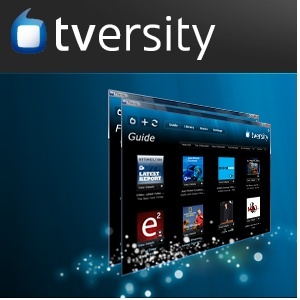 Olemme hiljattain julkaissut artikkelin aiheesta arvo Xbox 360: n käytöstä mediakeskuksena Xbox 360: n käyttäminen mediakeskuksena - onko se kannattavaa? [Lausunto]Noin kaksi vuotta sitten päätin "leikata johdon" televisiopalvelussani. Tai tarkemmin sanottuna, päätin vaihtaa johdot - siirtäen viihdetarpeeni kaapelistani Internetiin ... Lue lisää . Yksi kommentoija huomautti, että sen käytön helppoutta voidaan parantaa TVersity-nimisen mediapalvelinohjelman avulla.
Olemme hiljattain julkaissut artikkelin aiheesta arvo Xbox 360: n käytöstä mediakeskuksena Xbox 360: n käyttäminen mediakeskuksena - onko se kannattavaa? [Lausunto]Noin kaksi vuotta sitten päätin "leikata johdon" televisiopalvelussani. Tai tarkemmin sanottuna, päätin vaihtaa johdot - siirtäen viihdetarpeeni kaapelistani Internetiin ... Lue lisää . Yksi kommentoija huomautti, että sen käytön helppoutta voidaan parantaa TVersity-nimisen mediapalvelinohjelman avulla.
Kokemukseni Windows Media Centerin käytöstä 360: n laajennuksena on aina ollut heikko, joten annoin sille pyörre. TVersity osoittautui hyväksi, vaikkakaan ei virheetönä ratkaisuksi.
Miksi Tversity?
Kaikki Xbox 360: t on määritetty tehtaalta toimimaan Windows Media Center Paras PVR: Windows Media Center!Huolimatta siitä, että Microsoftin mielikuva nähtiin raskas peto, jossa on paisunut ohjelmisto, joka toimitetaan täynnä virheitä, he ovat vuosien varrella tuottaneet hienoja ohjelmistoja. Tänään haluaisin korostaa Windows Media ... Lue lisää
. Ainoa ongelma tässä on, että sinun on käytettävä Windows Media Centeriä. Kaikki eivät ole faneja siitä, myös minä, koska en koskaan käytä sen live TV / video -toimintoa. Anna TVersity, kolmannen osapuolen ratkaisu. Se on rakennettu toimimaan paitsi Xbox 360: n kanssa, mutta myös monen muun kanssa UPnP Linux-tietokoneesi käyttäminen UPnP AV -palvelimena (osa 3) Lue lisää ja DLNA-laitteet. Aiomme puhua sen käytöstä vain tämän artikkelin 360 kanssa.Kolmannen osapuolen mediapalvelimena tämä ohjelmisto voi isännöidä videoitasi, musiikkiasi ja valokuvia tietokoneesi kirjastossa. Voit sitten käyttää näitä tiedostoja 360-laitteesi kautta. 360: lle ei tarvitse asentaa mitään tai käyttää mitään temppuja, koska konsolissa on sisäänrakennetut sovellukset elokuvien, musiikin ja valokuvien käyttämistä varten tietokoneelta. TVersity virtaviivaistaa kokemusta tarjoamalla yhden käyttöliittymän, jolla voit järjestää pääsyn medioihisi 360-laitteistasi.
Vapaa vs. ammattilainen
TVersity on täysin ilmainen ladata ja käyttää. Ainoa ilmaisen ohjelman käytön rajoitus on sisältö, johon pääset.
Ilmaisen version avulla voit katsella tietokoneellesi tallennettuja tiedostoja ja muutamaa verkkosisällön lähdettä, kuten YouTube, Google Video ja Flickr.
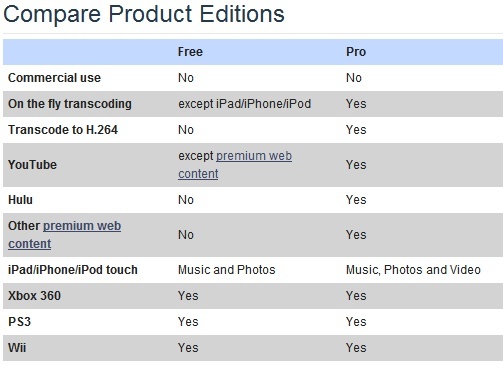
Maksullinen versio, joka on 39,99 dollaria, antaa sinulle pääsyn Huluun, BBC iPlayeriin, maksettuun YouTube-sisältöön (ts. Digitaalisiin vuokralaitteisiin) ja moniin muihin kanaviin. Suuri osa toiminnallisuudesta kuitenkin toistuu sisällöstä, joka on jo saatavana suoraan 360: n kautta. Jos haluat Hulun Xboxillasi, se on paljon parempi valinta maksaa vain Hulu Plus -sovelluksesta ja yrittää sitten säteillä Hulussa TVersityn kautta.
Uskon, että useimmilla 360 omistajalla ei ole tarvetta ostaa täysversiota, mutta on hyvä idea lahjoittaa rahaa kehittäjille, jos lopulta käytät ohjelmistoa osana kotimediaviestintääsi.
Asennus
Kuten saatat odottaa, TVersityn asettaminen alkaa lataamalla tiedoston kehittäjän sivustolta. Asennusohjelma näyttää kaikilta muilta Windows-asennusohjelmilta, mutta on olemassa kaksi vaihtoehtoa, joihin kannattaa kiinnittää huomiota.
Yksi näistä on TVersity-selaimen työkalurivi. Ei ole epätavallista, että ilmainen ohjelma tarjoaa jotain kauheaa työkaluriviä, mutta TVersity-ohjelmasta on todella hyödyllinen. Sen avulla voit tilata videosyötteitä, jotka löydät vain selaimesi kautta ja asentajana ehdottaa, että tilaaminen selaimen työkalurivin kautta on paljon helpompaa kuin tietojen syöttäminen käsin. Se sisältää myös rapean hakutoiminnon ja joitain muita painikkeita, mutta voit leikata osan siitä alas mukautusvaihtoehtojen avulla.
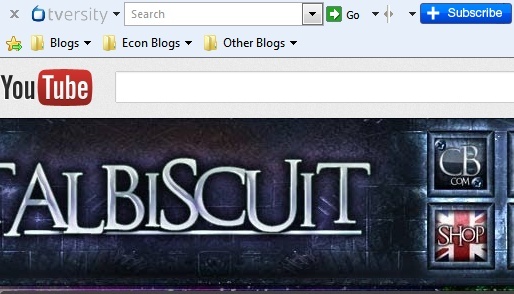
Valitettavasti vain Internet Explorer- ja Firefox-versiot ovat saatavilla. Chromen käyttäjät (kuten minä) eivät ole onnekkaita. Sinun ei tarvitse myöskään huolehtia sen asentamisesta, jos et aio hankkia verkkosisältöä.
Toinen vaihtoehto on koodekkipaketin asennus. On hyvä idea jatkaa ja ladata se. Muutoin saatat kohdata ongelmia videoiden toistamisessa.
Kirjastoon pääsy 360-laitteella
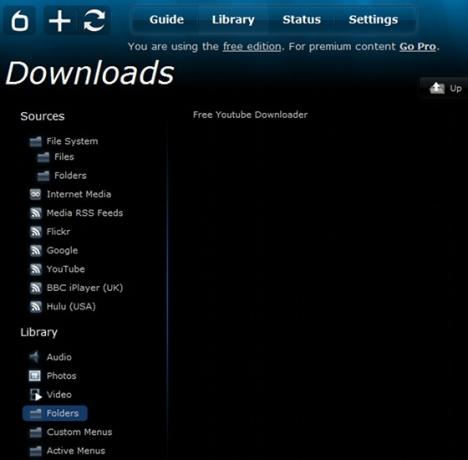
Kun olet asentanut TVersityn, sen tekeminen on helppoa. Käynnistä vain ohjelma ja käynnistä sitten Xbox 360. Siirry Video 360-käyttöliittymän osa ja avoin Omat video-sovellukset, sitten mene Videosoitin. Sinun pitäisi nähdä "TVersity tietokoneellasi”Saatavana lähteenä, missä“your-PC”On tietokoneesi verkon nimi. Avaa tämä vaihtoehto ja kirjoitat kirjaston, josta voit löytää ja toistaa sisältöä.
Musiikkia pääsee käytännöllisesti katsoen samalla tavalla musiikki 360-käyttöliittymän osa. Kuvia on kuitenkin hieman vaikeampaa. Voit tarkastella niitä sinun täytyy mennä sovellukset, avaa sitten Sovellukseni. Näkyvän valikon sisällä on sovellus nimeltä Kuvien katseluohjelma.
TVersity hallitsee itse kirjastoa tietokoneellasi. Jotta voit lisätä tiedostoja ja kansioita kirjastoon, sinun on käytettävä Tiedostojärjestelmä osa, joka on jaettu osaan Tiedostot ja kansiot. Nämä ovat erilliset alueet, joilla voit lisätä yksittäisiä tiedostoja tai kansioita kirjastoosi. TVersity tunnistaa oletuksena Windows Vista / 7-oletuskirjastokoodit, mutta sinun on lisättävä lisätiedostot ja -kansiot manuaalisesti.
Online-sisältöä voidaan lisätä RSS-syötteen kautta avaamalla Media RSS-syötteet, napsauttamalla haluamasi RSS-syötteen tyyppiä ja painamalla sitten Lisää tavara. Sinun on tiedettävä RSS-syötteen osoite ja kirjoitettava se. Vaihtoehtoisesti voit lisätä syötteitä käyttämällä merkitä -painike työkalurivillä Tversity asennettu.
Lisäämäsi sisällön pitäisi tulla saataville 360-laitteessasi heti, kun itse kirjasto päivitetään lisättyyn uuteen sisältöön. Jos se edelleen toimii, näet kehrävän päivitysanimaation "asetukset”-Painiketta TVersity-käyttöliittymässä.
Jos jostain syystä sinulla on vaikeuksia havaitun ohjelmiston kanssa, olet 360, kokeile 360 / PS3: n Pika-aloitusopasta. Henkilökohtaisesti minulla ei ollut vaikeuksia, mutta on ilmeisesti muutamia tunnettuja ongelmia, joihin saatat joutua kohtaamaan.
johtopäätös
TVersity on toiminut minulle hyvin. Vaikka Xbox 360: lla on sisäänrakennettu YouTube-sovellus, se ei ole hieno, ja katson mieluummin YouTubea TVersityn kautta. Huomaan myös, että ohjelmisto toimii paremmin kuin sisäänrakennettu integraatio Windows Media Centerin kanssa, mikä oli myös hankala PC: lläni.
Kuten mainitsin, voit ladata tämän ohjelmiston ja käyttää suurimpaa osaa sen toiminnoista ilmaiseksi. Kerro meille mielipiteesi - ja kaikista vaihtoehdoista, joita voit suositella.
Matthew Smith on Portland Oregonissa asuva freelance-kirjailija. Hän kirjoittaa ja editoi myös Digital Trends -lehteä.


